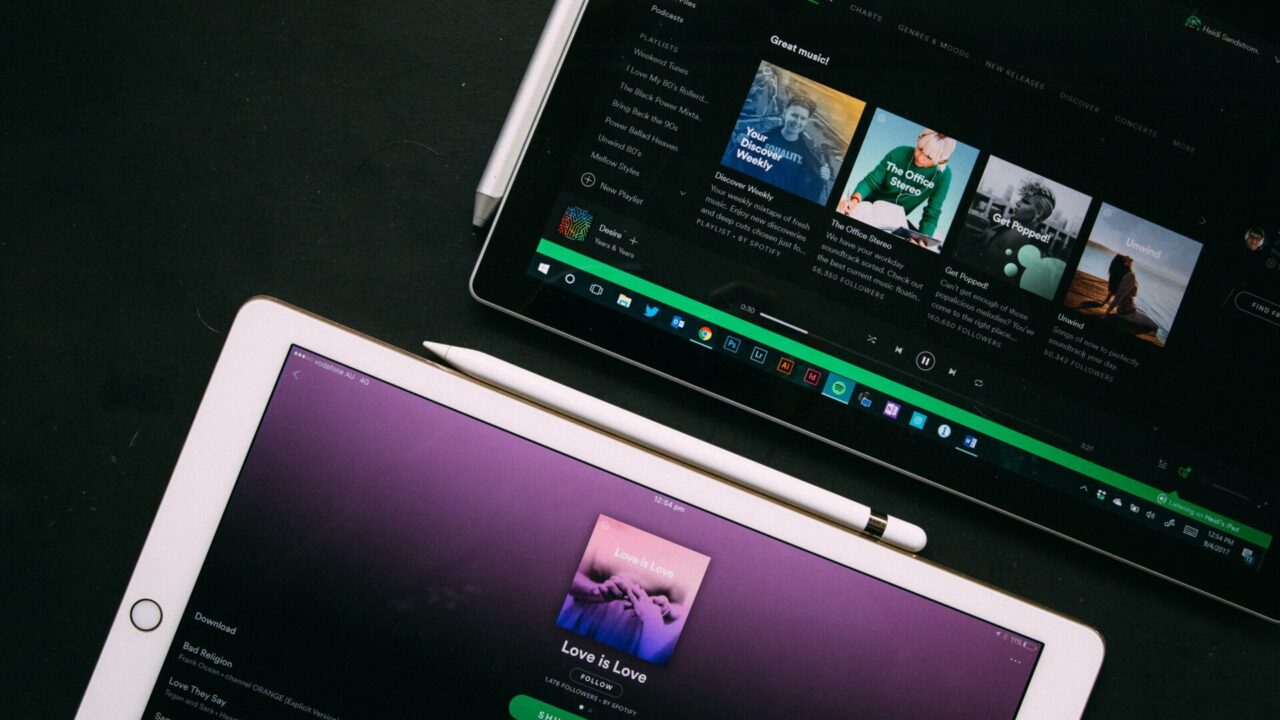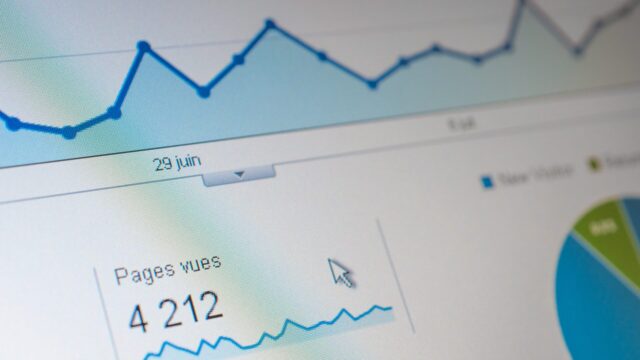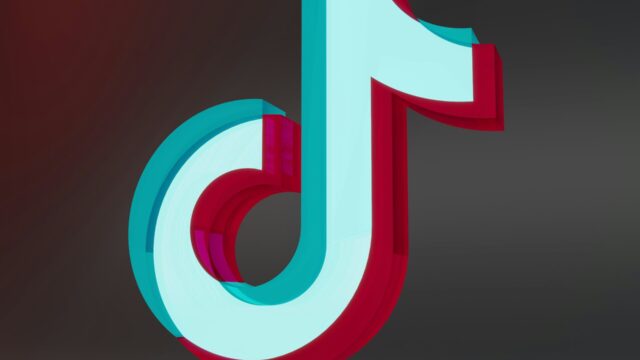「Spotifyって何?料金はいくら?使い方は?」という疑問に答えるために、Spotifyのガイドを紹介します。
Spotifyは音楽をストリーミングするサービスで、いつでもどこでもたくさんの楽曲を楽しむことができます。
有料プランと無料プランがあり、有料プランでは広告がなく、オフライン再生もできます。Spotifyを使って、あなたのお気に入りの音楽を簡単に聴くことができます。より詳しい情報は以下の記事をお読みください。
Spotifyは、世界中のアーティストによる数百万曲の音楽、ポッドキャスト、ビデオを聴くことができる、フレンドリーなデジタル音楽ストリーミングサービスです。
Spotifyは、メールアドレスで登録するか、簡単にFacebookに接続するだけで、無料で素晴らしいコンテンツを楽しめます。
また、月額利用料が高いという方や試してみたい方にも、気軽に始められるし、いつでも辞めることができるので安心です。
- 知って得する!Spotifyがどのような仕組みになっているか解説
- お気に入りの音楽をどんな時でも聞ける!Spotifyのダウンロード機能と使い方
- プレミアム会員でも簡単!Spotifyでデータ節約する方法
- より美しく、よりクリアに:高品質ストリーミングのすべて
- 新しい音楽仲間を見つけよう!Spotifyで人を探す方法
- あなたにぴったりの音楽プレイリスト、Spotifyが作成してくれます!
- 「Discovery Weekly」とは?初めての人にもわかる使い方
- Release Radarとは?
- 他のミックスはどんな感じ?気になる逸品をピックアップ
- 私たちが愛した、去年最高にヒットした曲トップ30みたいなもの
- 【使い方】Spotifyの新機能「Enhance」でプレイリストをカスタマイズしよう
- BluetoothでSpotifyをつないで音楽ライフをもっと楽しもう!
- Amazon Echo、Google HomeとSpotifyが素敵なコンビネーションを作る理由
- Spotifyがペット専用プレイリストを発表!わんちゃんもニャンコも大喜び
- おすすめ!スポティファイキッズで夏休みを音楽いっぱいに過ごそう
- Spotifyってどんな料金プランがあるの?
- Spotify Codesって何?使い方や便利な機能について解説!
- 昔懐かしい思い出を振り返ろう!Spotify Time Capsuleの使い方
- 「Spotify Daily Mix Playlists」を使って音楽ライフをもっと楽しもう!
- 自分の音楽を他人に聴かれずに!Spotifyのプライベートリスニング機能とは?
- 「Spotify」をより楽しむための音質調整テクニック
- 【超簡単】Spotifyアカウントの削除方法まとめ
知って得する!Spotifyがどのような仕組みになっているか解説
Spotifyは世界中のどこでも、インターネットに接続できる環境さえあれば、たくさんの音楽や動画を聴くことができるサービスです。オフラインでも聴ける特別な機能もありますよ。
スマホやパソコン、テレビ、スマートスピーカーなど、様々なデバイスに対応しているのも魅力的ですね。
Spotifyを使うには、アプリストアからアプリをダウンロードするか、ウェブサイトにアクセスしたり、携帯電話から他のデバイスにアクセスすることもできます。簡単でしょ? ぜひお試しください!
- Spotifyを使うには、まずはSpotifyのウェブサイトにアクセスしてアカウントを作成しましょう。
- アカウントを作ると、友達をフォローしたり、友達が聴いている曲を見たり、曲を共有することが簡単になります。
- Facebookアカウントでサインアップすると、さらに便利です。 また、Spotify Premiumに申し込むことで、今まで以上に多くの機能を使えたり、柔軟性が増したり、多くのデバイスと接続できたりするようになります。
- 無料のSpotifyアプリもダウンロードできます。デスクトップ、iPhone/iPadやAndroid携帯向けのものが用意されていますので、好きなデバイスで自分のアカウントにサインインして音楽を楽しみましょう。
Spotifyの基本設定は超かんたんです。でも、聴く音楽が増えるにつれて、Spotifyの深い魅力にどんどん触れられるようになります。つまり、音楽をどんどん聴くことで、Spotifyをさらに活用する方法が増えていくのです。
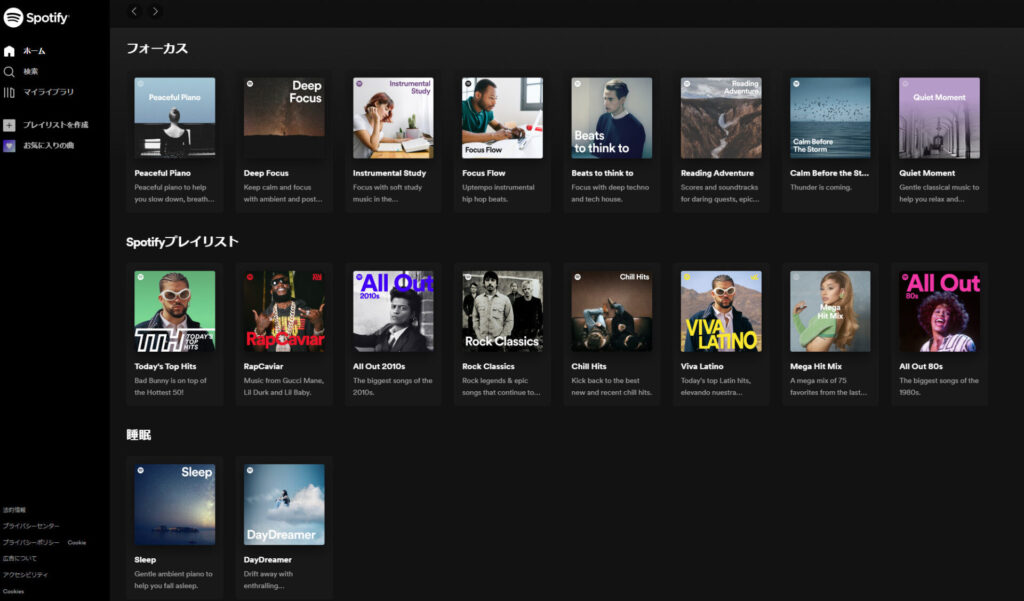
お気に入りの音楽をどんな時でも聞ける!Spotifyのダウンロード機能と使い方
Spotify Premiumを使うと、音楽を「オフライン」で聴くことができますが、通常のダウンロードとはちょっと違いますよ。たとえば、アルバムをダウンロードしたあとに、定期購読をやめて無制限に聴き続けることはできません。
そのほか、ダウンロードした曲をCDに焼いたり、別のデバイスにコピーしたりすることもできません。
Spotifyのオフラインモードは、とっても便利で、スマホのデータ通信を節約できるんだよ!
例えば、旅行先やWi-Fiに接続できない場所でも、大好きな音楽を聴けるんだ。
Spotify Premiumに登録すると、最大5つのスマホやタブレットで最大10,000曲まで、オフラインでいつでも聴けるよ!超すごい!気に入った曲やアルバム、プレイリストをダウンロードしたいときは、ダウンロードボタンをオンにするか、右上の三点アイコンから「ダウンロード」を選ぶだけでOKだよ。
プレミアム会員でも簡単!Spotifyでデータ節約する方法
Spotifyを使うには、インターネットに接続している必要があるため、音楽やコンテンツを聴くには携帯データ通信を使うことになります。
スマホやブロードバンドのデータ通信プランに月間の制限がある場合は、割り当ての節約を心がけた方が良いでしょう。 Spotifyで音楽を聴くときに使うデータ量は、選んだ音質によって異なります。
- 音楽を1時間聞く場合、音質を「普通」に設定していると、約50MBのデータを使います。音質を通常にしていると、1GBのデータを使って、およそ24時間音楽を聞くことができます。
- 高画質で設定した場合、1GBのデータを使用して、15時間未満音楽を聞くことができます。
- 最高画質にすると、1GBのデータを使用して約7時間音楽を聞けます。動画再生だと、さらに多くのデータ使用量が必要なので注意しましょう。
スマートフォンで音楽を聴く時に使う、ストリーミングやダウンロードできるサービスの音質や品質は、自分のスマホの設定で確認したり、変更したりすることができます。
例えば、使っているデバイスの設定を変えるとよりクオリティの高い音楽を楽しめたり、逆に通信制限がある場合は設定を下げてデータ節約することも可能です。
そのため、自分に合った使い方でスマホをカスタマイズしてみると音楽ライフがより充実しますよ!
より美しく、よりクリアに:高品質ストリーミングのすべて
Spotifyで音楽を聞くときは、サウンドのクオリティを4つのタイプから選ぶことができます。Spotifyでは、音楽を再生するフォーマットとして「Ogg Vorbis」が使われています。
それぞれの音質レベルごとに、ビットレートが違います。このビットレートは、曲の情報量や細かさを表す数字です。以下は、4つの選択肢についての詳しい説明です。
音楽ストリーミングサービスでよく見る、24kbps、96kbps、160kbps、320kbpsという数字にはそれぞれ意味があります。
- 例えば、24kbpsの場合、音質は低くなりますが、データ通信料が少なくて済みます。
- 逆に、320kbpsの場合は高音質で聴けますが、データ通信料が多く必要です。
- また、96kbpsや160kbpsといったノーマルストリームや高音質などの表記は、そのサービスでの標準的な音質設定を示しています。
- 例えば、高音質設定を選ぶと、よりきめ細かい音質で聴けるようになります。 つまり、どの数字や表記を選ぶかは、自分の聴きたい音楽に合わせて選ぶことが大切です。
- データ通信料が心配なら低めの設定を、高音質で聴きたい場合は高めの設定を選びましょう。
Spotifyで音楽を聴くとき、品質のレベルを選べます。あなたの好みやデータ使用量に合わせて、いろんなレベルがあります。でも、「Very High」という高品質は、Spotify Premiumに登録している人だけが使えることに注意してね。
また、ウェブプレーヤーでは、無料ユーザーは128kbit/sの品質しか聴けません。でも、プレミアムに登録している人は256kbit/sの高品質で音楽を楽しむことができますよ。
新しい音楽仲間を見つけよう!Spotifyで人を探す方法
Spotifyにサインアップしたり、Facebookアカウントを接続すると、簡単に友達を見つけてフォローできますよ!友達が聴いている曲も確認できます。
PC版のアクティビティフィードを確認すると、一緒に音楽を聴いている友達も簡単にわかりますし、最新のABBAセッションで盛り上がることもできます。
アプリ内の検索機能を利用すれば、自分の友達だけでなく、アーティストも検索してフォローできます。
Facebookを使わなくても友達を見つけたりフォローすることも可能ですよ。Spotifyが教えてくれた方法は、デスクトップ版の検索ボックスを使って、このフォーマットを入力すればOK!
スポティファイで、友達のUSERNAMEさんの名前を使って、共有しよう!もしコピーしてもうまくいかなかったら、友達のプロフィールページから、プロフィールリンクを直接送ってもらえるように頼んでみてね。
または、友達が公開しているプレイリストを共有できるかどうか尋ねてみるのもアイデアだよ。そのプレイリストが彼らが作ったものなら、URLにはUSERNAMEさんの数字が含まれているから注意してね。
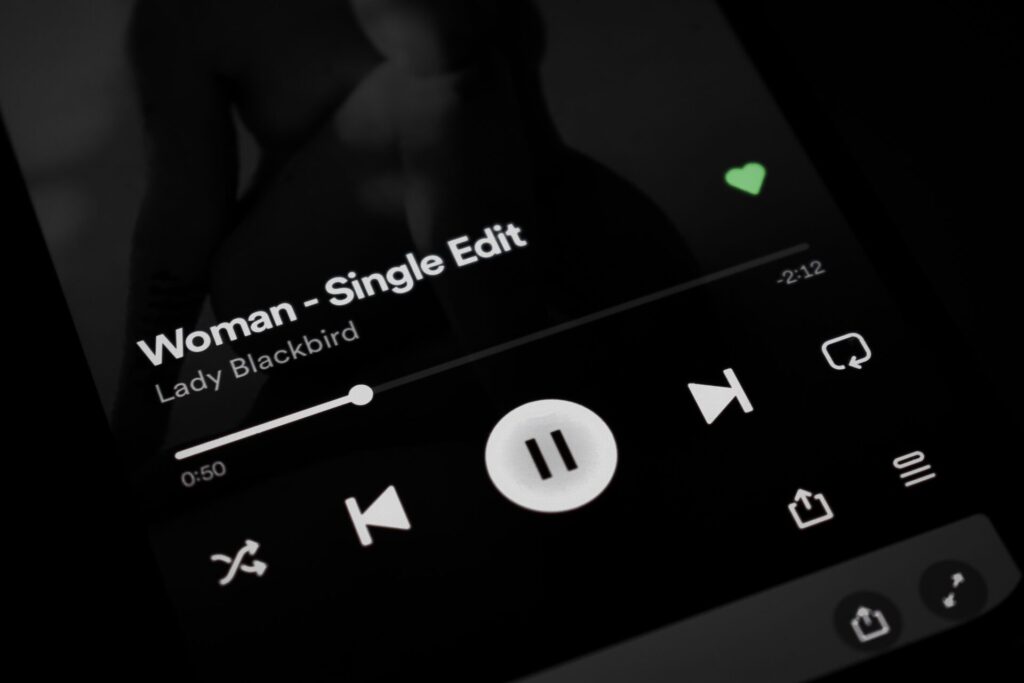
あなたにぴったりの音楽プレイリスト、Spotifyが作成してくれます!
プレイリストを作るのはとっても簡単です!最初に、お気に入りの曲をプレイリストに追加しましょう。
例えば、曲を右クリックして「プレイリストに追加」をクリックしたり、アプリ上で曲の横にある3つのドットをクリックすることができます。 自分だけのプレイリストに、いつでも聴きたい曲を登録しておけます。
そして、友達が作ったプレイリストやアーティストがキュレーションしたプレイリストをチェックすれば、新しい音楽を発見することができます。 Spotifyアプリは、あなたが聴いている曲に合わせておすすめの曲を提供してくれます。
アプリの「ホーム」セクションで、最近聴いた曲からあなたに合った新しい音楽が表示されます。
また、「Discover Weekly」、「Release Radar」、「Top Songs of [year]」、「Family Mix」といった機能もあり、あなたが好む曲を提供してくれます。自分好みの音楽を探すのに最適なアプリです!
「Discovery Weekly」とは?初めての人にもわかる使い方
「Discover Weekly」は、Spotifyが毎週月曜日に更新する自動プレイリストです。あなたが最近聴いていた曲をもとに、新しい曲を複数収録しています。
これにより、自分の好みに合った新しい曲を簡単に発見することができるんです。まるでおすすめの音楽を教えてくれる親友がいるかのようですね!
Release Radarとは?
「Release Radar」という機能は、あなたが好きなアーティストの新曲が集められたプレイリストです。例えば、あなたが好きなアーティストをフォローしていると、彼らが新しい曲をリリースしたときに通知が届くようになります。
そうすることで、あなたは好きなアーティストの最新作をいち早くチェックすることができます。
他のミックスはどんな感じ?気になる逸品をピックアップ
「ファミリーミックス」というのは、Premium for Familyの契約者であればみんな聴ける音楽を選んで、Chill(リラックス系)かUpbeat(元気系)のどちらかを選んで楽しむことができる機能です。
つまり、いろいろな音楽に触れながら、家族みんなでリラックスしたり、元気に盛り上がったりすることができますよ!
私たちが愛した、去年最高にヒットした曲トップ30みたいなもの
新しい音楽を見つけるには、スマホの音楽アプリで「ホーム」タブをチェックするか、「検索」タブで好きなカテゴリーやジャンルを指定して探すことができます。
これらの方法なら、自分の好みに合ったけどまだ知らなかった音楽を見つけることができますよ。
たとえば、ヒット曲以外ののんびりした曲や、洋楽や邦楽以外の新しいジャンルなども見つけることができます。

【使い方】Spotifyの新機能「Enhance」でプレイリストをカスタマイズしよう
2021年9月、音楽ストリーミングサービスのSpotifyは、スマホ用のアプリをアップデートして、新しい機能「Enhance」を追加しました。これは、プレイリストをカスタマイズするのを手助けする機能で、プレイリスト上部のボタンをタップすることで、もっと曲を追加してくれます。
しかも、あなたの好みに合わせた曲を提案してくれます。 Enhanceボタンは、すでにある曲と1曲ずつ交互に追加されていきます。
そして、2曲追加するごとに1曲追加されるので、最大で30曲まで追加可能です。
好きな曲があったら、プラスボタンを押すことで、その曲をプレイリストに永久に追加することもできます。
もし追加された曲が好みではなかった場合は心配いりません。再びEnhanceボタンを押すことで削除できます。
また、現在地域制限されている場合でも心配ありません。この機能は今後展開される予定です。
BluetoothでSpotifyをつないで音楽ライフをもっと楽しもう!
Spotify Connectは、色々なWi-Fiに接続できるもので、スピーカーやテレビ、Amazon Echo、Google Home、Chromecast、PCなどで音楽再生できます。
これは、いっそうたくさんの場所やデバイスで音楽を楽しめるという意味で、とてもいいことです。
また、Spotify アカウントから再生している音楽をどのように操作するか選択することができます。
例えば、リビングのスピーカーにスマホで音楽をストリーミングしている場合、スマホをリモコン代わりに使って、音量調整や曲の変更、パーティーのプレイリスト作成などが可能です。
Amazon Echo、Google HomeとSpotifyが素敵なコンビネーションを作る理由
Google HomeやAmazon Echoなどのスマートホームスピーカーを使っている人なら、Spotifyでお気に入りの曲を聴くのがとてもカンタンですよ!Spotifyを主要な音楽サービスに設定して、音声で「○○さんが好きな曲をかけて」と言えば、すぐに再生できます。
煩わしい手続きや操作は必要ありません。手軽に音楽を楽しめるのが、スマートホームスピーカーの魅力ですね。
複数のデバイスを持っている場合は、Spotifyの曲を家じゅうに流すことができます。設置しているデバイスをグループ化して、音楽やプレイリストを声で放送することができるようになります。
これは簡単にできて、AIが搭載されたスマートスピーカーを使う最大の楽しみの1つですよ。
Spotifyがペット専用プレイリストを発表!わんちゃんもニャンコも大喜び
Spotifyが調べたところ、ペットの飼い主の多くが、ペットの気分を落ち着かせたり、楽しませるために特別な音楽をかけていることがわかりました。
そのため、Spotifyはペットのために最適なプレイリストが作成できるツールを開発しました。使い方はとても簡単で、プレイリストを選んでシェアボタンを押すだけです。
あなたのペットが好むプレイリストを作成して、日常に音楽を取り入れてみましょう!
- Spotifyのペット向けプレイリストのサイトを訪れてみましょう!まずはアカウントにログインしてくださいね。
- そして、飼っているペットの種類を選びましょう。犬や猫、イグアナ、ハムスター、鳥など、さまざまなペットが選べますよ。
- 次に、ペットの気分に合わせてムードを選んで、ペットの特徴やお気に入りのものについて追加情報を入力してください。
- 最後に、プレイリストに名前をつけて、作成ボタンをクリックすれば完成です!あとはプレイリストを聴きながら、ペットと一緒に楽しんでくださいね。
これらのペット向けのプレイリストは、あなたのペットちゃんにぴったりな曲をお届けするために、あなたの音楽の好みを考慮して作成されています。
ペットちゃんの気分や性格に合わせて、楽しめる曲が選ばれています。
例えば、元気いっぱいなペットちゃんにはアップテンポな曲が、リラックスしているペットちゃんには優しいメロディーが選ばれます。あなたの大切なペットちゃんと一緒に音楽を楽しんでみてください!
おすすめ!スポティファイキッズで夏休みを音楽いっぱいに過ごそう
Spotify Kidsというアプリは、Spotify Premiumプランを使っているご家庭に住む小さなお子様向けに設計されたものです。
このアプリは3歳から使うことができ、とっても「安心・安全」で、「あなたの子供のプライバシー」を守るようにデザインされています。
そして、製品から期待されるように、曲はシンガロングソング、映画のサウンドトラック、そしてストーリーなど、お子様が楽しめるようになっています。
このアプリには、熱心な編集チームが厳選した曲も含まれているため、お子様が楽しめるコンテンツが揃っています。
さらに、このアプリはお子様向けに特別にデザインされているため、使いやすく魅力的であると同時に、安全性を十分に考慮しています。
また、Spotify KidsはSpotifyメインアプリと同様に、AndroidとiOSの両方のデバイスで利用が可能です。
Spotifyってどんな料金プランがあるの?
Spotifyの料金プランに興味があるんだね。実は、Spotifyにはフリープランやプレミアムプラン、ファミリープランなど、6つの選択肢がありますよ。
一番人気なのがプレミアムプランで、月額980円で広告が流れず、曲のスキップ数も無制限、オフライン再生も可能なんだ。
そして、ファミリープランもおすすめですよ。最大5人まで登録できるので、家族や友達と音楽をシェアすることができます。
一人当たりの料金も月額ベースで計算すると安くなるので、お得感があるんです。学生向けのプランもありますよ。
支払いが学生価格になるので、ありがたいですね。Spotifyには自分に合った料金プランが見つかるから、一度無料トライアルをしてみるといいですよ。
Spotify Freeで音楽を聴く
Spotifyは、無料で使えますが、ちょっと機能が制限されています。無料プランでは、曲を聴く時にシャッフルモードになっちゃうし、一時間にスキップできる回数も最大6回までです。
Spotify Radioは使えないけど、Daily Mixのプレイリストは使えますよ。
でも、Spotifyの無料プランでも、いろんなプレイリストを見つけたり友達と音楽をシェアすることができますし、新しい曲を探したりアーティストを聴くこともできますよ。
ただし、曲を再生する際にはシャッフル再生モードしか使えません。
プレミアムになるとどう違う?Spotify無料版との比較
Spotify(スポティファイ)のプレミアム会員になると、デスクトップやモバイル、タブレットから全ての音楽コンテンツにアクセスできます。
さらに、広告が急に出てくることもありません!ただし、ポッドキャストの中に広告が入っている場合は聞こえるかもしれません。
プレミアム会員なら、お気に入りの曲をいつでも好きなだけ聴けます。プレイリストを検索して試聴したり、新しい音楽を見つけたり、自分のプレイリストを自由自在に編集することも可能です。
また、友達と音楽やプレイリストを共有することもできます。 そして、プレミアム会員には嬉しい特典があります!
例えば、好きじゃない曲をスキップできたり、オフラインでも音楽を聴けるようになったりします。音質もグレードアップしているため、お気に入り曲がより美しく響くようになります。
さらに、スマホやタブレットのSpotifyアプリをpcのリモコン代わりに使える便利な機能もあります!
Spotify Codesって何?使い方や便利な機能について解説!
Spotify Codesというのは、Spotifyが提供する超便利な機能です。この機能を使えば、友達や家族とオススメの曲を手軽にシェアしたり、自分のアカウントを他の人にフォローしてもらったりできるんですよ。
たとえば、好きな曲をSpotify Codesでシェアすると、相手はQRコードを読み取るだけでその曲をすぐに聴くことができます。
面倒な登録作業もいらず、手間いらず!また、自分のアカウントをフォローしてもらえば、相手と同じ音楽に触れることができるし、お互いに新しいアーティストを発見することも可能です。
まさに音楽好きには絶対に知っておいて欲しい機能ですね!
iPhoneまたはAndroidデバイスを使用している場合は、共有したい曲の隣にある「…」ボタンをクリックするだけでSpotify Codeを作成できます。
次に、相手がスキャンできるように画面上に表示されるコードをクリックすると、共有できます。 相手がSpotifyアプリを持っていない場合でも、FacebookやTwitterなどのソーシャルメディアプラットフォームで音楽を簡単に共有することができますし、Web上の好きな場所にリンクを貼れます。
デスクトップでは右クリック、モバイルでは3本の指で押すことで、共有オプションが表示されるのです。Spotify Codesは、どんな人でも利用できる簡単な機能です!
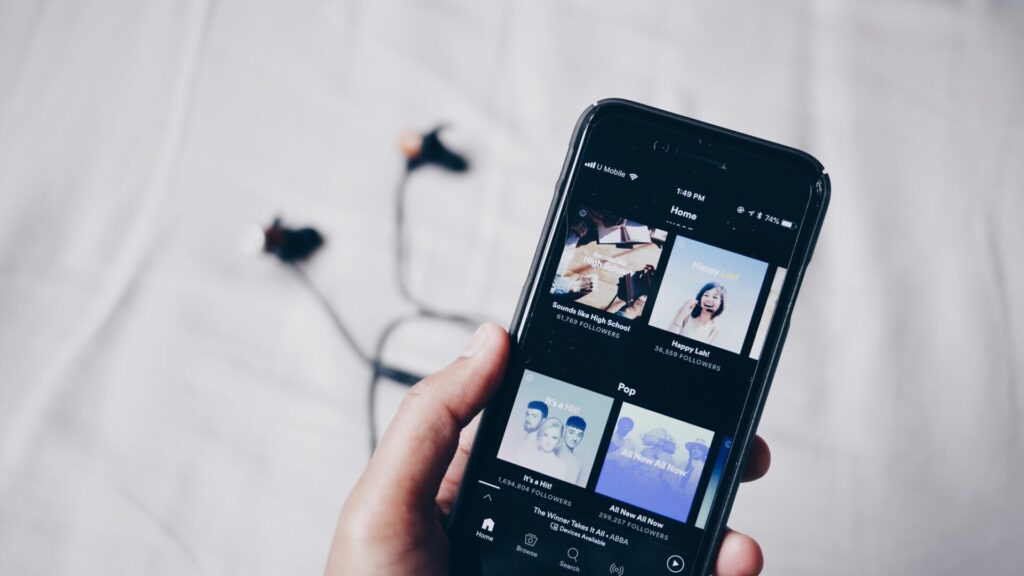
昔懐かしい思い出を振り返ろう!Spotify Time Capsuleの使い方
Spotifyは、いつもサービスのアップデートを行い、あなたの音楽ライフを極上のものにしています。そのアップデートには、新しいアーティストを発見できる、あなたの好みに合わせたカスタマイズされたプレイリストなどが含まれます。
でも、時々、あなた自身が気づかなかった音楽や、昔聴いていた懐かしい曲を集めたリストが追加されることがあります。その中でも「Time Capsule」という機能は、あなたが過去に聴いていたであろう約60曲をピックアップして、あなたに贈る個人的なプレイリストです。
懐かしい曲たちは、あなたの心を優しく包み込み、昔の思い出を甦らせてくれることでしょう。 Time Capsuleはかなり正確で、それがちょっと怖いほどだって言われています。
でも、Spotifyがあなたの音楽趣味をよく理解しているということが、そこには必要です!
「Spotify Daily Mix Playlists」を使って音楽ライフをもっと楽しもう!
Spotifyは、聴く音楽を学習していくので、使えば使うほどあなたの好みに合った曲が再生されるようになります。
最初は分からなかったあなたの好みも、聴けば聴くほど分かってくるのです。そして、その情報を活用して自動でプレイリストを作ってくれます。
たとえば、「Summer Rewind」というプレイリストは、過去数カ月でよく聴いた曲を集めて作られています。 Daily Mixプレイリストは、少し違います。
あなたのお気に入りの曲と、Spotifyがあなたが好きそうな曲をミックスしたラジオ局のようなものです。Daily Mixプレイリストには、いくつかのスタイルやジャンルが用意されているので、自分の気分や好みに合わせて選ぶことができます。
そして、気に入った曲は「いいね」ボタンを、そうでない曲は「削除」ボタンを使って調整することができます。
Discover Weeklyと同様に、Daily Mixプレイリストは、あなたの新しい音楽の発見にも役立ちます。
自分の音楽を他人に聴かれずに!Spotifyのプライベートリスニング機能とは?
Spotifyで音楽を聴くのは、友達や家族と一緒に楽しめるソーシャルな体験です。 例えば、SpotifyをFacebookに接続している場合、友人や家族があなたが聴いている曲を見ることができます。
その中には、お気に入りの曲があるかもしれません。また、あなたが好きな曲を友達と共有することもできます。
でも、中には他人に知られたくない楽しみもあるでしょう。あなたが繰り返し同じアルバムや曲を聴いていることを誰かに知られたくない場合があります。
私や皆さんは、秘密の楽しみを持っているのです。
「Spotify」をより楽しむための音質調整テクニック
Spotifyの音質には満足している人もいますが、専門家の中にはもう少し改善してほしいという人もいます。
しかし、私たちはSpotifyの音質に非常に満足しています。 それでも、「もっと音質を向上させる方法があるのではないか」という方はアプリの設定を調整してみることをおすすめします。
聴き手によって異なりますが、オンにするだけで音質が向上するものもありますし、設定を調整することでより高音質な音楽を楽しむことができます。
ただし、設定を変更するとデータ使用量が増える可能性もあるため、注意が必要です。
- 音量の標準化-設定には、すべての曲で同じ音量を設定するオプションがあります。これは、ある曲が急に他の曲よりも大きくなってしまうことを防ぎ、より快適な音楽体験をするための機能です。
- また、ここで音量レベルを設定する際には、大音量、普通、静音などから自分に合った音量を選ぶことができます。 音質については、Wi-Fiでもセルラーでも聴く場合に適した設定があります。
- 例えば、「非常に高い」を選ぶと、音質が向上しますが、その分データ量が増えることに注意が必要です。
- さらに、サウンド設定内のイコライザーでは、クラシックやダンス、ヒップホップなどのプリセットから自分好みの音質設定を選択することができます。お気に入りの音楽ジャンルに合わせたカスタマイズが可能です。
【超簡単】Spotifyアカウントの削除方法まとめ
- まずは、Spotifyのサポートページにアクセスしてください。
- そこで、自分のアカウントにログインします。
- 上記文章のリンクをクリックし、「アカウントを削除」します。
- もしこの方法でうまくいかなければ、以下の手順をお試しください。
- Spotifyのログインページから、「Contact Support」にアクセスします。
- 「アカウント」カテゴリを選んで、「Spotifyアカウントを永久に閉鎖したい」を選択します。
- その後、「アカウントを閉じる」または「サブスクリプションをキャンセルする」をクリックします。
これで、Spotifyのアカウントを閉じることができます。もし何か問題があれば、いつでもサポートにお問い合わせくださいね!